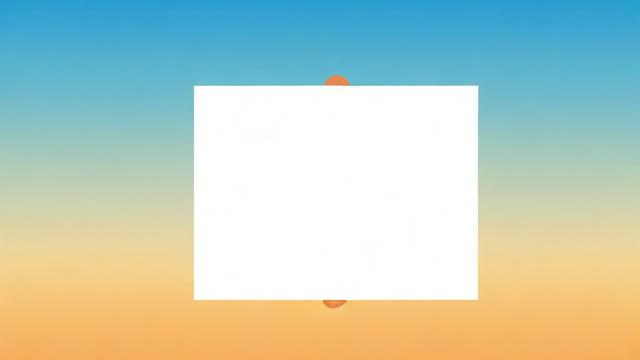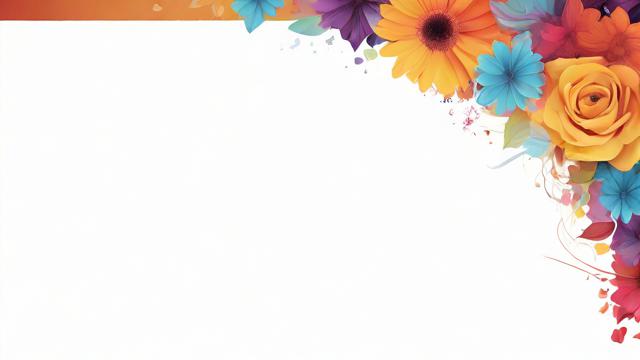pdf文件怎么设置成600k
如何将PDF文件大小设置为600KB
要将PDF文件的大小设置为600KB,您可以使用几种不同的方法,这包括调整文档的分辨率、压缩图像和文本、删除不必要的元素等,以下是一个详细的指南,帮助您实现这一目标。
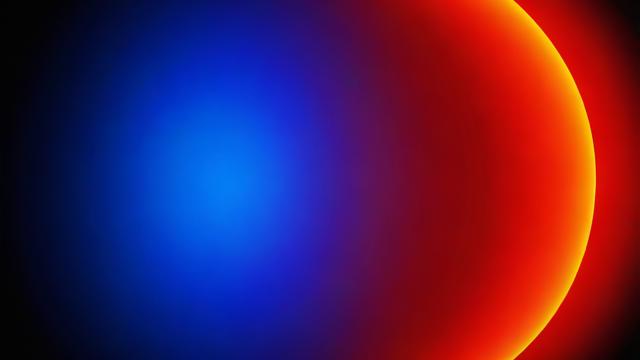
1. 使用Adobe Acrobat Pro DC
Adobe Acrobat Pro DC是处理PDF文件的专业工具,提供了多种优化和压缩选项。
步骤:
1、打开文件: 启动Adobe Acrobat Pro DC并打开需要调整大小的PDF文件。
2、选择文件: 在菜单栏中选择“文件” > “另存为其他” > “减少文件大小”。
3、设置参数: 在弹出的对话框中,选择“版本兼容性”为“保留当前压缩”,然后选择“自定义”来调整更多设置。
分辨率设置: 将图像分辨率调整到72 DPI(通常适用于屏幕显示)。
压缩质量: 对于彩色图像和灰度图像,选择较低的压缩质量,如“中”或“低”。

4、保存文件: 点击“确定”并保存文件,检查文件大小以确保其不超过600KB。
2. 使用在线PDF压缩工具
有许多在线工具可以帮助您快速压缩PDF文件,以下是一些常用的工具:
Smallpdf
ILovePDF
PDF Compress
步骤:
1、访问网站: 打开上述任一网站。
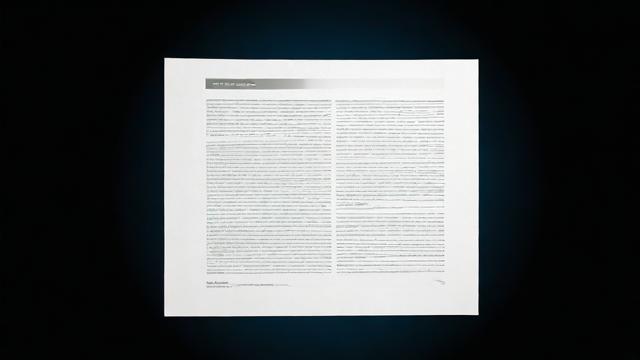
2、上传文件: 点击“选择文件”按钮上传需要压缩的PDF文件。
3、开始压缩: 点击“压缩”按钮,等待压缩过程完成。
4、下载文件: 压缩完成后,下载新的PDF文件,并检查其大小。
3. 使用开源软件(如Ghostscript)
Ghostscript是一个开源的命令行工具,可以用于处理PDF文件,以下是使用Ghostscript进行压缩的基本命令:
步骤:
1、安装Ghostscript: 根据操作系统下载并安装Ghostscript。
2、运行命令: 打开命令提示符或终端,输入以下命令:
gs sDEVICE=pdfwrite dCompatibilityLevel=1.4 dPDFSETTINGS=/screen dEmbedAllFonts=true dSubsetFonts=true dColorImageResolution=72 dColorImageDownsampleThreshold=1.0 dColorImageDownsampleType=/Bicubic dColorImageDownsampleDepth=8 dAutoFilterGrayImages=true dGrayImageResolution=72 dGrayImageDownsampleThreshold=1.0 dGrayImageDownsampleType=/Bicubic dGrayImageDownsampleDepth=8 dJPEGQTables=/default dNumRenderingThreads=2 sOutputFile=output.pdf input.pdf
input.pdf是原始文件名,output.pdf是压缩后的文件名。
4. 手动调整PDF内容
如果以上方法仍无法达到目标,可以尝试手动调整PDF内容:
删除不必要的页面或元素: 移除多余的页面、图片、注释等。
简化设计: 使用更简单的字体和颜色,减少复杂图形的使用。
重新生成文档: 如果PDF是从其他格式转换而来,尝试重新生成PDF,并在生成过程中优化设置。
FAQs
Q1: 压缩PDF文件是否会影响其质量?
A1: 压缩PDF文件可能会略微影响图像和文本的质量,尤其是当您使用较高的压缩比时,建议在压缩后仔细检查文档,确保其内容仍然清晰可读。
Q2: 是否有特定类型的PDF文件不适合压缩?
A2: 包含高分辨率图像、复杂的矢量图形或嵌入多媒体元素的PDF文件可能较难压缩到较小的尺寸,同时保持可接受的质量,在这种情况下,可能需要更多地依赖手动调整内容的方法。
通过以上方法,您可以有效地将PDF文件的大小控制在600KB以内,根据具体需求选择合适的方法和工具,以达到最佳效果。
作者:豆面本文地址:https://www.jerry.net.cn/articals/33725.html发布于 2025-02-21 18:54:54
文章转载或复制请以超链接形式并注明出处杰瑞科技发展有限公司